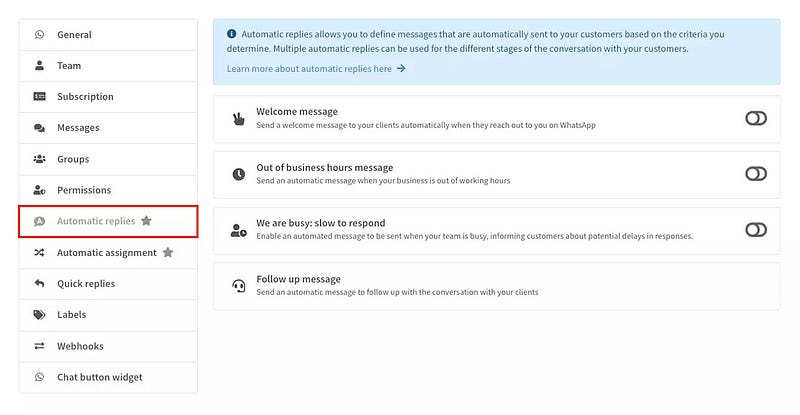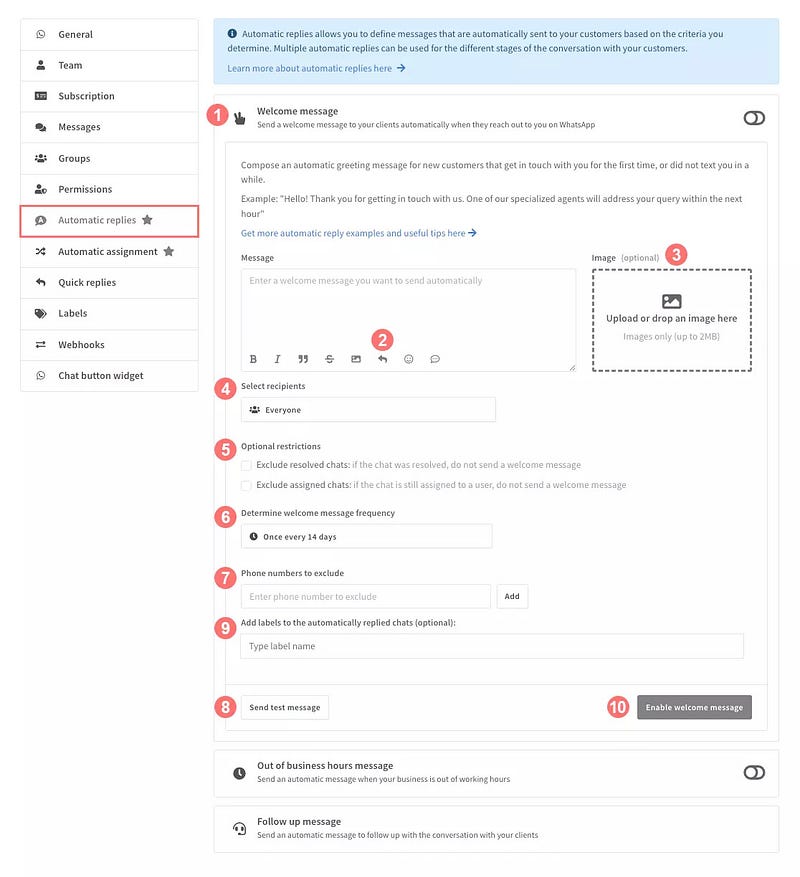Les réponses automatiques sont un outil utile de Wassenger qui vous permet de répondre automatiquement aux clients contactant votre numéro WhatsApp dans différents scénarios. Aujourd'hui, nous allons vous montrer comment envoyer un Message de bienvenue.
Note : Pour utiliser les réponses automatiques de Wassenger, veuillez vérifier si vous avez déjà configuré des réponses automatiques dans votre application WhatsApp Business et les désactiver.
Si vous avez besoin d'inspiration pour rédiger vos réponses automatiques, assurez-vous de consulter cet article.
🤩 🤖 Wassenger est une plateforme de communication complète et une solution API pour WhatsApp. Découvrez plus de 100 cas d'utilisation de l'API et automatisez tout sur WhatsApp en vous inscrivant pour un essai gratuit et en commençant en quelques minutes!
Où trouver l'outil de réponses automatiques dans Wassenger
- Depuis votre tableau de bord, cliquez sur l'icône des paramètres du numéro sur lequel vous souhaitez utiliser les réponses automatiques.
- En cliquant sur le titre de chaque section, vous pouvez ouvrir ou fermer la section elle-même.
- Sur le côté droit des barres de titre des réponses automatiques, vous trouverez une icône d'interrupteur qui vous permet d'activer et de désactiver rapidement chaque type de réponse automatique. L'interrupteur est également utile pour voir rapidement quelles réponses automatiques sont actuellement actives en un coup d'œil.
🤩 🤖 Wassenger est une solution API complète pour WhatsApp. Inscrivez-vous pour un essai gratuit de 7 jours et commencez en quelques minutes !
Comment configurer le message de bienvenue
- Cliquez sur la barre de titre « Message de bienvenue » pour afficher la section et rédigez votre message de bienvenue dans la zone de texte. Vous pouvez inclure des emojis et des liens dans le texte.
- Si vous souhaitez utiliser une réponse rapide comme message de bienvenue automatique, vous pouvez le faire en cliquant sur l'icône de flèche vers la gauche sous la zone de texte. Une fenêtre contextuelle contenant toutes vos réponses rapides apparaîtra pour que vous puissiez sélectionner l'une d'elles. Celle sélectionnée apparaîtra dans la zone de texte.
- Vous pouvez également ajouter des images à votre message en cliquant sur la boîte d'image à droite et en la téléversant, ou simplement en faisant un glisser-déposer.
- Facultativement, sélectionnez la catégorie de destinataires qui peut recevoir le message automatique :
- 4.1 Tout le monde : tous les clients qui vous contactent reçoivent un message de bienvenue.
- 4.2 Nouveaux contacts : uniquement les contacts avec lesquels vous n'avez échangé aucun message auparavant.
- Sélectionnez les catégories de contacts que vous souhaitez exclure du choix précédent :
- 5.1 Exclure les discussions résolues : si vous avez sélectionné « tout le monde » comme destinataires mais souhaitez exclure les discussions déjà résolues, cochez cette option.
- 5.2 Exclure les discussions assignées : si vous avez sélectionné « tout le monde » comme destinataires mais souhaitez exclure les discussions déjà assignées à un membre de l'équipe.
- Déterminez la fréquence du message de bienvenue en choisissant la période durant laquelle un même contact peut recevoir le message de bienvenue. Si vous sélectionnez toutes les 48 heures, par exemple, un contact recevra un message de bienvenue après vous avoir contacté le premier jour, mais ensuite il ne recevra aucun autre message de bienvenue avant 48 heures.
- Excluez des contacts spécifiques de la liste des destinataires que vous avez définie précédemment en tapant le numéro de téléphone complet incluant l'indicatif du pays :
+12345678909. - Si vous voulez voir à quoi ressemble votre message pour vos clients, vous pouvez cliquer sur « Envoyer un message test » et vous le recevrez sur votre numéro de téléphone. Remarque : quel que soit le public que vous avez défini pour le message, vous serez la seule personne à recevoir le message test.
- Facultativement, définissez les étiquettes à ajouter aux discussions qui ont reçu une réponse automatique.
- Cliquez sur « Activer le message de bienvenue » pour activer cette réponse automatique spécifique.
🤩 🤖 Wassenger est une solution API complète pour WhatsApp. Inscrivez-vous pour un essai gratuit de 7 jours et commencez en quelques minutes !
FAQ sur les réponses automatiques
Comment savoir si un message dans une discussion a été écrit par une personne de mon équipe ou s'il s'agit d'une réponse automatique ?
Dans la discussion, un message de réponse automatique est marqué par une icône spéciale représentant un robot
Si une nouvelle discussion arrive et qu'elle reçoit une réponse automatique, sera-t-elle marquée comme lue et répondue ?
Non, la nouvelle discussion qui arrive et reçoit une réponse automatique sera marquée comme non lue et affichera qu'elle contient de nouveaux messages nécessitant l'attention de votre équipe.
Les réponses automatiques sont-elles un chatbot ?
Pas exactement. Bien qu'elles servent un objectif similaire d'automatisation des messages qu'une entreprise envoie à un client lors d'une session de discussion, une réponse automatique est limitée à un seul message dans l'un des scénarios spécifiques décrits ci-dessus, à savoir : accueillir les clients, informer que le message du client a été reçu en dehors des heures de support, et faire un suivi d'une conversation précédente.
Les réponses automatiques n'ont pas besoin d'un flux de dialogue compliqué et le client comprend qu'il reçoit un message automatique (qui n'est pas personnalisé) pour une raison précise et limitée.
En quoi cela diffère-t-il de l'outil intégré de WhatsApp Business ?
Premièrement, WhatsApp Business n'a que deux types de réponses automatiques : les messages de bienvenue et les messages d'absence. Notre outil de réponses automatiques offre également des messages de suivi, qui sont un atout puissant pour engager les clients même après une conversation.
Deuxièmement, notre outil propose une interface simple mais précise pour définir avec un niveau de détail bien supérieur la liste des destinataires et le calendrier de vos messages automatiques.
De plus, contrairement à WhatsApp Business, avec Wassenger vous pouvez également inclure facilement des images dans vos réponses automatiques.